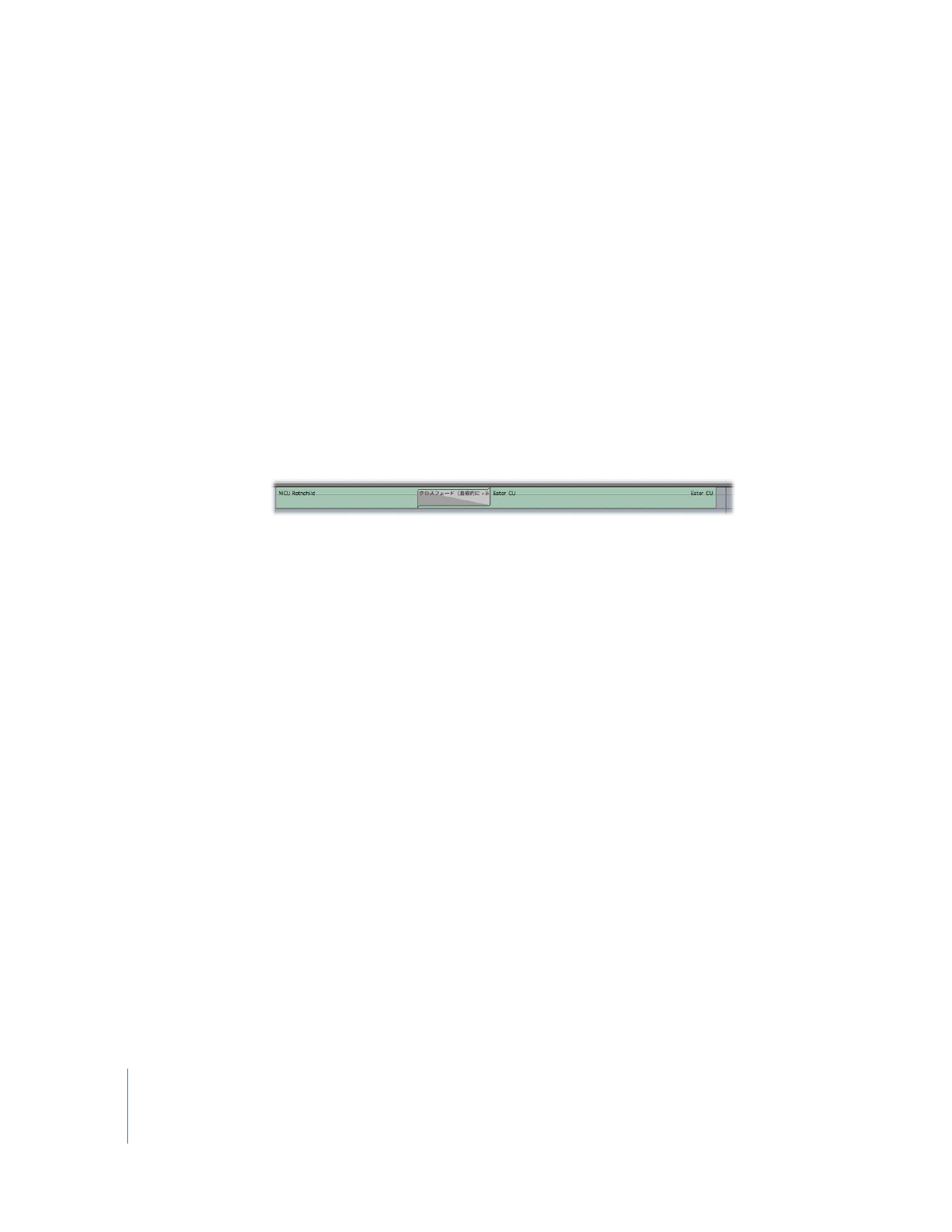
セリフをカットするときのヒント
ここでは、一連のセリフ編集の問題に対処するためのヒントとコツを紹介します。
クロスフェードを使って、問題部分がスムーズになるように編集する。
2
つのオーディオクリップの間で音がスムーズに変化する編集点が見つからないときは、単純な
カットの代わりに、トランジションを使ってみましょう。オーディオトランジションの詳細につ
いては、
Volume
2
の第
21
章「トランジションを付加する」を参照してください。
サブフレームのオーディオレベルキーフレームを使って、編集点にあるポップノイズおよびク
リックノイズを除去する。
除去できないポップノイズやクリックノイズが編集点に入っている場合は、
「ビューア」でクリッ
プを開き、雑音が入っているフレームの内部にオーディオレベルキーフレームを設定して、雑音
の原因になっているオーディオサンプルを−
60 dB
まで下げます。手順については、
130
ページ
の「
例:サブフレームのオーディオレベルのキーフレームを設定してクリックノイズを除去する
」
を参照してください。
キーフレームを使ってボイスオーバーの録音でマイクから入ったポップノイズを除去する。
問題が深刻な場合は「パ行ノイズ除去」フィルタを使うことができますが、P 音が原因で発生す
る雑音が
1
つか
2
つだけオーディオに入っている場合は、
「ビューア」でクリップを開き、
P
音
を拡大し、
4
つのキーフレームを設定してオーディオレベルを下げ、音をソフトにすることに
よって、雑音を除去することができます。
背景音を使って、場面のオーディオの空白を埋める。
セリフの場面を編集するときは、セリフがない場面、あるいは使えるオーディオ素材が録音され
ていない場面を、
Volume
2
の第
17
章「オーディオ編集の基本」の手順に従って、同じ場面の
背景音に置き換える必要があります。だれも話していない場面の冒頭や末尾もオーディオの空白
に含まれます。セリフのある場面だけで背景音が聞こえると不自然です。場面全体に同じバック
グラウンドノイズが入っている必要があります。
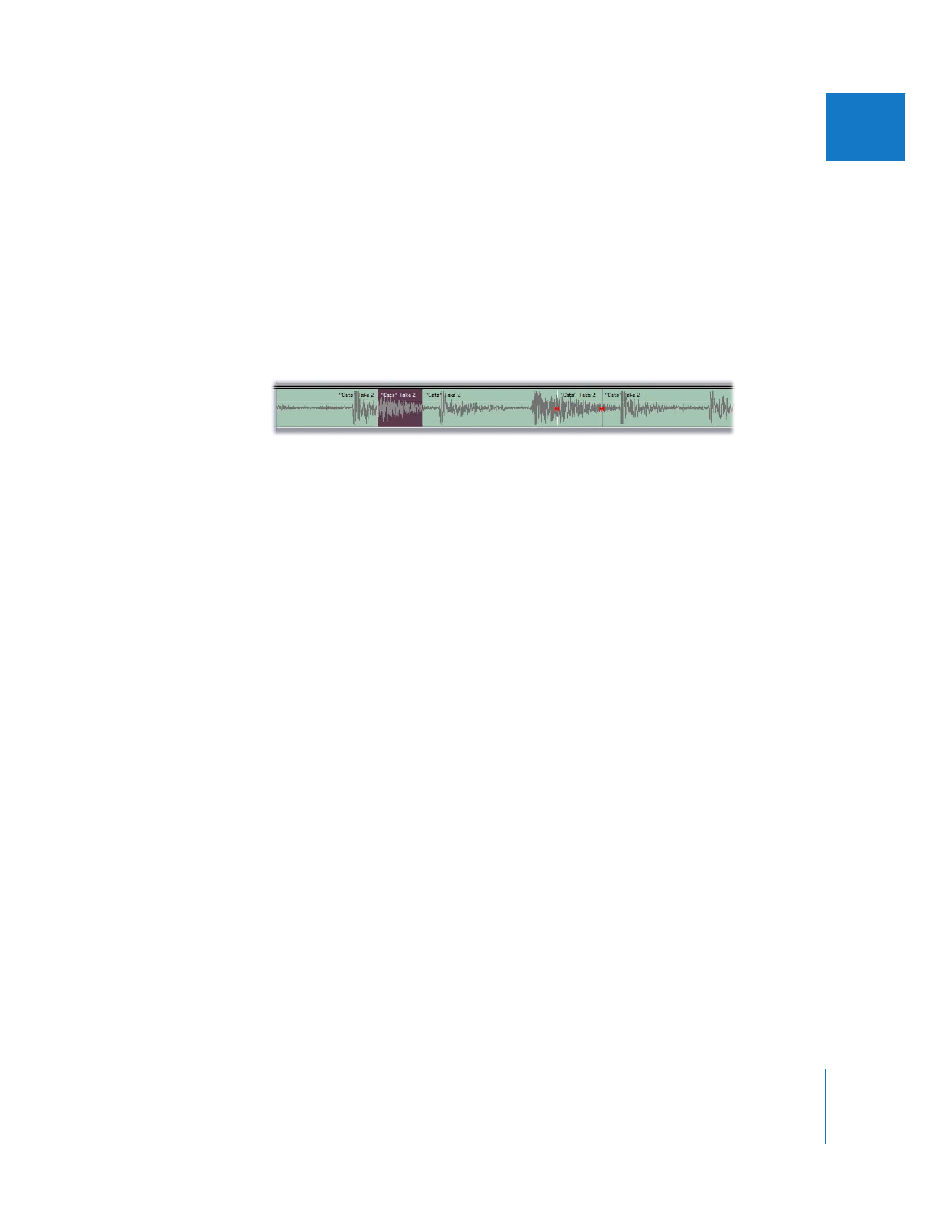
第
9
章
オーディオを向上させるためのヒント
179
IIII
セリフの間違いが一語であれば、そのテイクをそのまま生かす。
だれかが言ったセリフの言葉全体または一部がはっきり聞き取れない、あるいは抜けている場合
は、ほかの場面のそれと同じ言葉あるいは必要な音が含まれた別の言葉を使って、間違った言葉
の一部または全体を置き換えることができます。
たとえば、俳優が「
Get those cats out of that tree
」と言おうとしたところ、
「those」の発音
の「
th
」を飲み込んでしまい、
「
Get
dose
cats out of that tree
」と言ってしまったとします。こ
のテイクを使用する必要がある場合は、
「that」から「
th
」音をコピーして、
「dose」の先頭の
言いそびれた部分にペーストします。変更部分が少ないので、その差異にはだれも気付かないで
しょう。編集の結果、シーケンスは以下のようになります:
この種の編集を行うときは、言葉の先頭と末尾に気をつけてください。速くしゃべると、単語ど
うしがくっついてしまうことがあります。クリップ
1
の単語をクリップ
2
の同じ単語に置き換え
る場合は、置き換えるクリップ
2
の単語の前にある音が、置き換えられるクリップ
1
の単語の前
にある音と同じであることを確認してください。
セリフのカットをスムーズにするために、別の映像に切り替える。
セリフの中の
1
つの単語やフレーズを削除する必要があるときは、同じ位置のカット切り替え用
ショット、つまり
B
ロールを使用できます。これにより、場面がジャンプするところを視聴者に
見せないようにしながらオーディオを変更することができます。
ドキュメンタリースタイルの作品で聞き手のショットを撮影する理由の
1
つは、そうすれば編集
者が、映像をジャンプさせることなく、話し手の言葉を自由に編集できるからです。この方法を
利用すれば、画面に映っている人が同じことを
2
回言ったときに、視聴者に気付かれることなく
その部分をカットし、話し手のミスをカバーすることができます。
ドラマなどの作品でも同じ手法を使うことができます。セリフを追加したり削除したりして俳優
のセリフを変える場合は、聞き手がセリフに反応している場面に切り替えて、話し手のセリフを
うまく修正することができます。
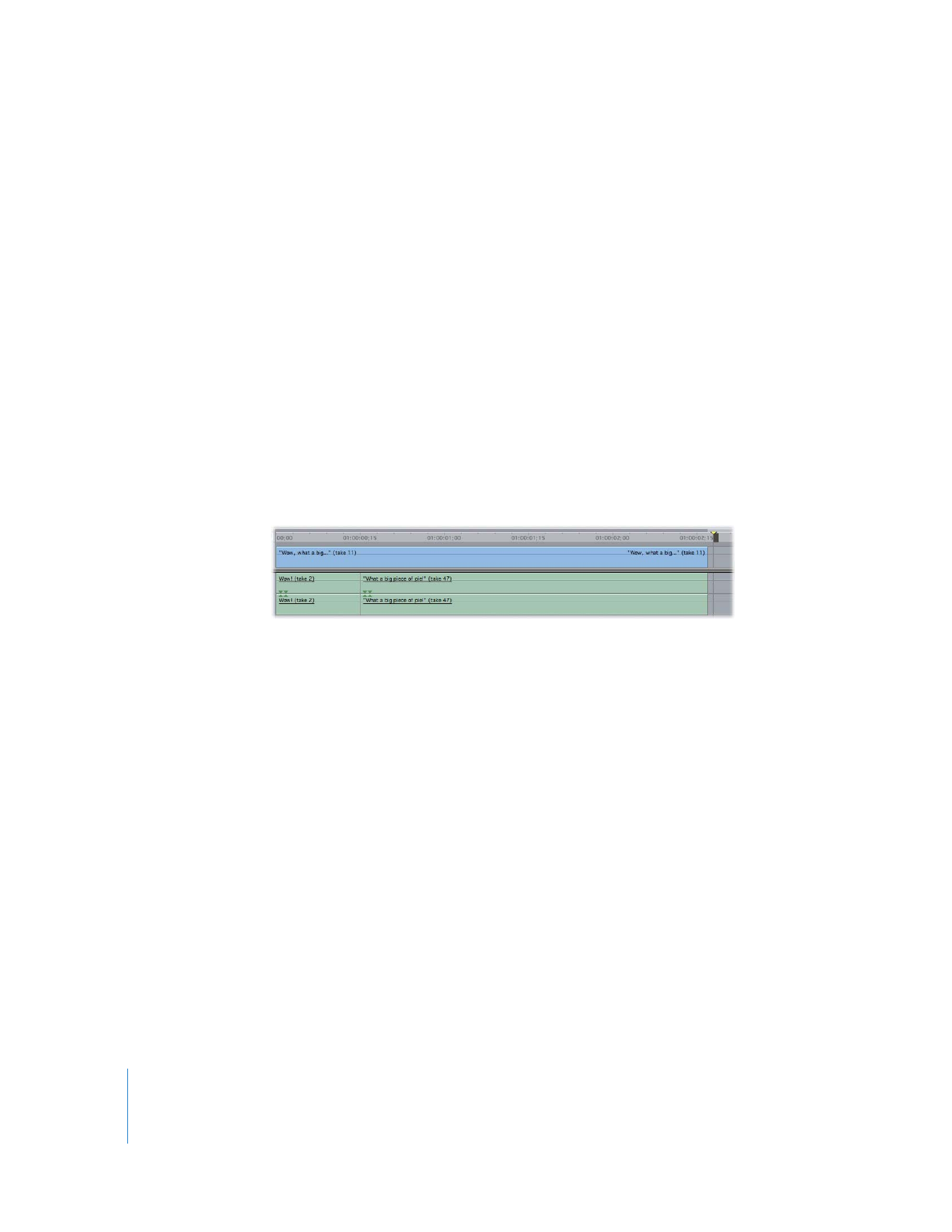
180
Part I
オーディオミキシング
場面に映っていない俳優のセリフのテンポを変える。
話者が場面に映っていない限り、その他のセリフ変更もできます。たとえば、セリフのテンポを
変えて、そのセリフに劇的な効果を持たせることも簡単にできます。肝心なのは、切り替えても
不自然でない場面を撮っておくことです。観客を撮影した場面やセリフを聞いているほかの俳優
の場面は、切り替えても不自然でないショットの例です。
オーディオを編集しているときに空白ができた場合は、背景音で空白を埋めることを忘れないで
ください。
あるテイクのビデオを別のテイクのオーディオと組み合わせて使う。
1
つのショットに対して、それぞれ長所のある複数のテイクが記録されていることがあります。
たとえば、俳優が
「
Wow! That's a big piece of pie!
」と言っている一連のテイクがあるとします。
それぞれのテイクが少しずつ違うアングルから撮影されており、セリフの出来はあまりよくない
ものの、映像がうまく行ったテイクが
1
つあります。別のテイクでは、
「
wow
」のセリフが非常
にうまく言えています。
3
つ目のテイクでは、「
That
’
s a big piece of pie!
」の部分が最もよく
できています。俳優の演技の出来がよく、これらのテイクのテンポがだいたい同じである場合は、
これら
3
つのクリップを組み合わせて
1
つの理想的なテイクを簡単に作ることができます。
異なるテイクからのセリフを組み合わせるときには注意する。
人間はセリフをしゃべるたびにイントネーションが変わるものです。その点に気をつける必要が
あります。
2
つのセリフを組み合わせるとどうしても不自然になるため、 組み合わせられないこ
ともあります。
たとえば、セリフが録音されたクリップが
2
つあるとします。
1
つ目のクリップでは、俳優は
「
I'm going to throw that suitcase out the window!
」と言っています。
2
つ目のクリップでは、
「
Should I put the box in the closet?
」と言っています。俳優が「
that suitcase
」と言ったとこ
ろで俳優をカットしてクローゼットのショットにして、
「
I'm going to throw that suitcase
」と
「
in the closet
」をつなげることができます。ただし、
2
つ目の文は疑問文なので、この
2
つのセ
リフは実際には合っていないように聞こえます。無理につなぐと不自然になるため、この場合は、
ほかの方法を考えるしかありません。
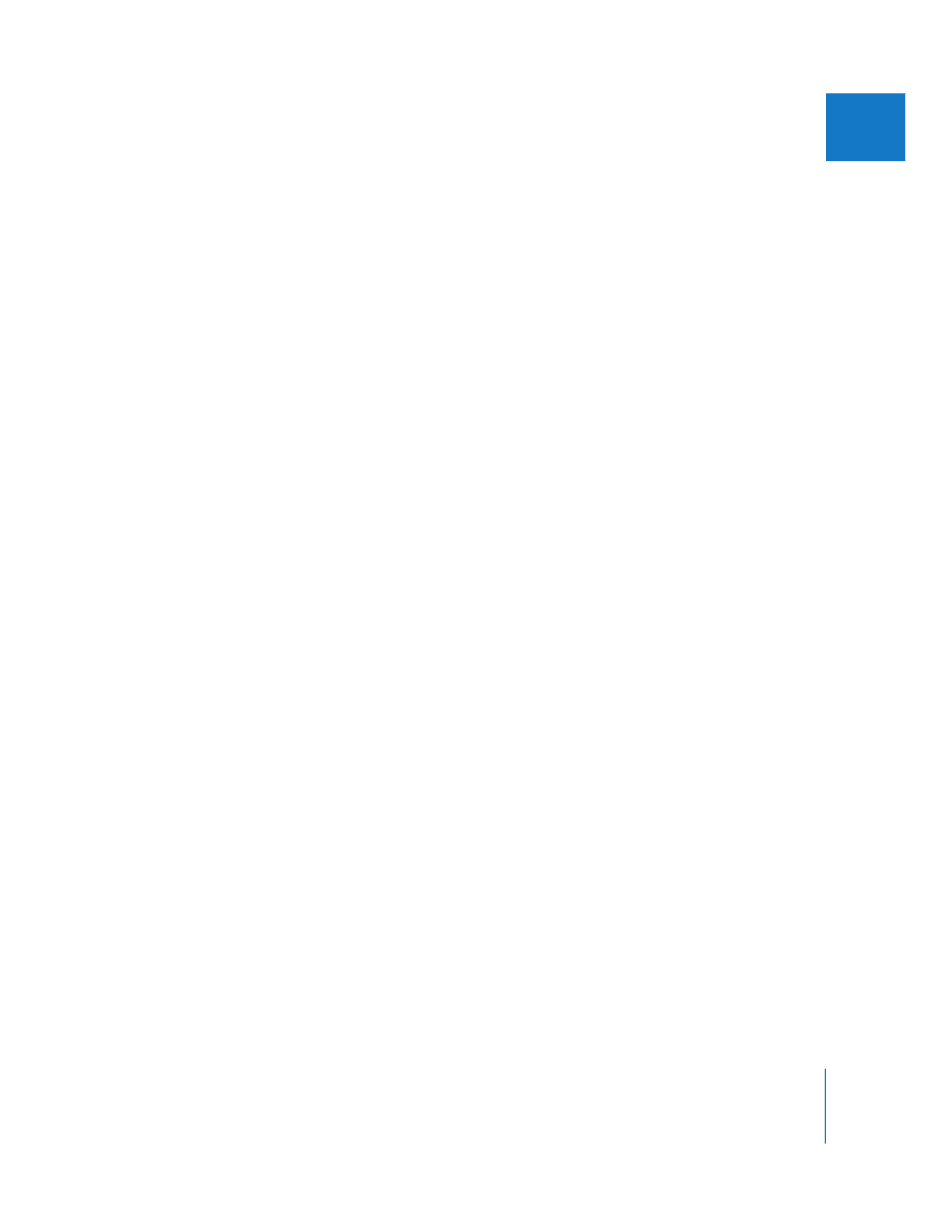
第
9
章
オーディオを向上させるためのヒント
181
IIII
サウンドを編集して、編集点に入っている大きいバックグラウンドノイズを処理する。
あるクリップから別のクリップへ場面転換するときに、車や飛行機が通過する音などの大きい音
が編集点に入っている場合は、カット点を目立たないように編集することができます。ノイズを
除去することはできませんが、編集点のノイズに似た車や飛行機のサウンドエフェクトを利用す
れば、隣接するオーディオトラックに、必要な長さのサウンドエフェクトを入れて、編集によっ
て断ち切られた車や飛行機の通過する音を完了させることができます。レベルを調整し、編集点
の前のサウンドエフェクトを大きくして、編集点の後のサウンドエフェクトを小さくする必要が
ありますが、こうすればカット点をマスクし、自然に聞こえるようにすることができます。
置き換え編集を使って、映像に対応するサウンドエフェクトを新しいサウンドエフェクトに入れ
替える。
ソースのオーディオトラックに入っているドアをバタンと閉める音を、もっと激しい音に置き換
えたい場合は、置き換え編集を実行することにより、新しいサウンドエフェクトの波形と古いサ
ウンドエフェクトの波形の位置を簡単にすばやく合わせて、新しい音を映像と完全に同期させる
ことができます。詳細については、
Volume
2
の第
10
章「
3
ポイント編集」を参照してください。